In diesem Artikel stelle ich euch vor, wie ihr mit Hilfe von Germanized (und falls verfügbar, Germanized Pro) euren WooCommerce Workflow komplett automatisieren könnt. Damit meine ich insbesondere die Abwicklung von Bestellungen samt Versand der Ware.
An wen richtet sich das Tutorial
Grundsätzlich an alle WooCommerce Shop-Betreiber. Ausgenommen sind vorerst Betreiber, die nur virtuelle Produkte verkaufen, da sich ein großer Teil dieses Artikels mit der Automatisierung des Versands beschäftigt und der Versand in diesem Fall vermutlich wegfällt.
Aktuell unterstützt Germanized für die automatische Sendungsabwicklung den Versand via DHL. In einer der nächsten Versionen, werden wir u.a. die Möglichkeit einräumen, manuell Versanddienstleister hinzufügen. Darüber kann dann die individuelle Sendungsverfolgung per Sendungsnummer integriert werden.
Versand und Bestellung ohne Germanized
Bei einem normalen WooCommerce Setup ohne Germanized läuft das in der Regel folgendermaßen ab:
Der Kunde bestellt im Shop und bezahlt für die Ware. Ein Admin bzw. Mitarbeiter bearbeitet die Bestellung und markiert diese als fertiggestellt, sobald der Versand erfolgt ist. Ein Hinweis darauf, ob eine Bestellung komplett versandt wurde oder in welchem Status sich die Sendung befindet fehlt. Eine Trennung von Versand und Bestellung ist nicht möglich, d.h. je Bestellung ist nur der Versand eines Paketes vorgesehen. Nun kann es jedoch sein, dass ein Artikel aktuell nicht auf Lager ist und schon ein Teil der Bestellung verschickt werden soll. Welchen Status wählt man in diesem Fall für die Bestellung? Woher weiß der Mitarbeiter welche Artikel bereits versandt wurden und welche nicht? Wie wird mit Retouren umgegangen? All diese Prozesse lassen sich in einem Standard-WooCommerce-Setup nicht ordentlich abbilden.
Sendungen zu Bestellungen
Aus den o.g. Gründen führt Germanized 3.0 eine Abstraktion zu Bestellungen hinzu, sog. Sendungen. Je Bestellung kann es mehrere Sendungen geben. Sind alle Sendungen als versandt markiert, gilt eine Bestellung als vollständig versandt. Sendungen lassen sich bequem in einer Listenansicht unter WooCommerce > Sendungen verwalten und abarbeiten. Mehr zu Sendungen erfahrt ihr in diesem Artikel.
Versandabwicklung mit Germanized
Im Folgenden stellen wir den optimalen Prozess zur Abwicklung von Bestellung und Versand unter Verwendung von Germanized vor. Dabei geben wir euch konkrete Konfigurationshinweise an die Hand.
Sendungen automatisch erstellen lassen
Für die meisten Bestellungen benötigt ihr vermutlich keine Teilsendungen, d.h. das Erzeugen von Sendungen zu einer Bestellung über den Admin-Bereich kostet Zeit. Aus diesem Zweck bieten wir unter WooCommerce > Einstellungen > Germanized > Sendungen > Automatisierung mehrere Optionen zur Automatisierung der Sendungserstellung an.
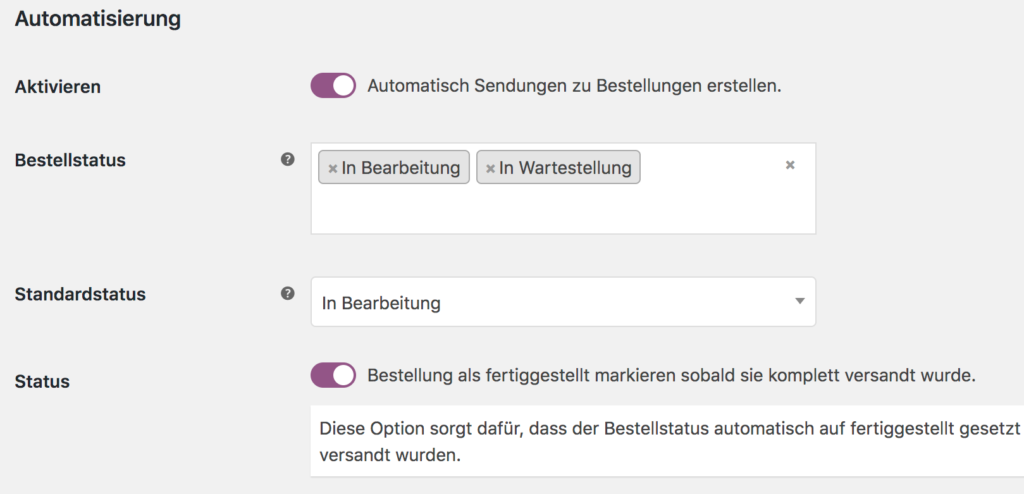
- Aktiviert die Option Automatisch Sendungen zu Bestellungen erstellen um die Automatisierungs-Optionen vornehmen zu können.
- Wählt die Bestellstatus aus, bei dessen Erreichen automatisch eine Sendung erstellt werden soll. Hier würden wir euch: In Bearbeitung und in Wartestellung empfehlen.
- Standardstatus der Sendung wählen. Dabei handelt es sich um den Status, den eine Sendung standardmäßig zugewiesen wird, wenn sie erstellt wird. Hier entscheidet sich auch ein wenig euer weiterer Prozess. Wir empfehlen den Status in Bearbeitung zu wählen, damit die Anpassung der Sendung weiterhin möglich ist. Sobald der Status auf versandt wechselt, kann die Sendung nicht weiter bearbeitet werden.
- Zu guter Letzt könnt ihr option die Bestellung als fertiggestellt markieren sobald sie komplett versandt wurde. Damit sorgt ihr dafür, dass die Bestellung automatisch als fertiggestellt markiert wird, sobald alle notwendigen Sendungen zur Bestellung als versandt markiert wurden.
Nun habt ihr schon einmal die Sendungserstellung automatisiert und könnt ich entspannt zurücklehnen. Solltet ihr dennoch einmal eingreifen müssen (z.B. weil eine Teilsendung erwünscht ist), könnt ihr die Sendungen weiterhin bearbeiten, löschen oder neu erstellen.
DHL Versandscheine automatisch erstellen lassen
Insofern ihr eure Pakete via DHL versendet oder zumindest teilweise via DHL versendet, könnt ihr auch das Erstellen von Versandscheinen bzw. Labels automatisieren. Nach der Konfiguration der DHL Integration geht das ganz einfach unter WooCommerce > Einstellungen > Germanized > Versanddienstleister > DHL > Labels. Dort findet ihr die bereits bekannte Überschrift Automatisierung.
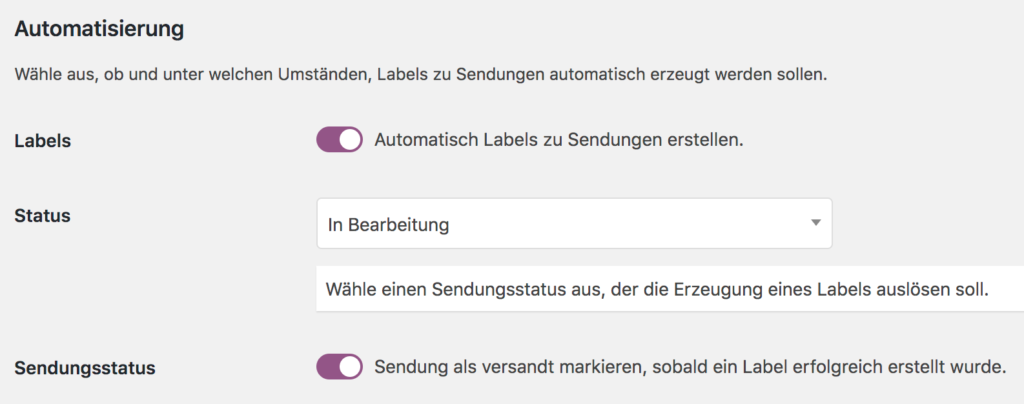
- Aktiviert die Option Automatisch Labels zu Sendungen erstellen, damit eure Labels automatisch erstellt werden können.
- Wählt nun einen Sendungsstatus aus, bei dessen Erreichen ein Label erzeugt werden soll (insofern für die Versandmethode DHL verwendet wird). Wir empfehlen hier entweder den Status in Bearbeitung oder versandt auszuwählen. Das hängt auch ein wenig davon ab, welchen Standardstatus ihr für das automatische Erstellen der Sendungen ausgewählt habt und ob ihr nach Erstellen der Sendung direkt ein Label erzeugen wollt.
- Optional könnt ihr nun noch die Option Sendung als versandt markieren, sobald ein Label erfolgreich erstellt wurde aktivieren. Diese Option sorgt dafür, dass eine Sendung automatisch als versandt markiert wird, sobald das Label erzeugt wurde. Der Vorteil liegt auf der Hand: Ihr spart euch einen weiteren Schritt bei der manuellen Bearbeitung und eure Kunden erhalten direkt nach Erstellen des Labels bereits eine Versandbenachrichtigung zur Sendung samt der Hinweise zur Sendungsverfolgung.
Lieferscheine automatisch erstellen lassen
Neben der Versandscheine benötigt ihr für das Paket u.U. auch noch Lieferscheine als Beilage im PDF-Format. Diese Lieferscheine könnt ihr mit Germanized Pro bequem und automatisch zu Sendungen erstellen lassen. Für die Konfiguration der Automatisierung wechselt bitte zu WooCommerce > Einstellungen > Germanized > Rechnungen & Lieferscheine zur Überschrift Automatisierung.

- Aktiviert die Option Automatisch Lieferscheine zu Sendungen generieren um das Automatische Erstellen der Lieferscheine zu aktivieren.
- Wählt nun den Sendungsstatus aus, bei dessen Erreichen der Lieferschein erzeugt werden soll. Ähnlich wie bei den Labels von DHL bietet sich hier in Bearbeitung oder versandt an.
Nun werden eure Lieferscheine ebenfalls automatisch erstellt und ihr habt weniger Arbeit. Die Lieferscheine könnt ihr anschließend unter WooCommerce > Sendungen in den Mehrfachaktionen gesammelt (d.h. in einer PDF-Datei) für mehrere Sendungen gleichzeitig downloaden oder einzeln je Sendung.
Sendung vorbereiten und packen
Nun, da ihr sowohl das Erstellen von Sendungen als auch der dazugehörigen Versandscheine automatisiert habt, könnt ihr ganz bequem in der Sendungsübersicht unter WooCommerce > Sendungen eure Sendungen nach und nach packen bzw. packen lassen. Die dazugehörigen Dokumente wie Lieferscheine oder Labels könnt ihr per Mehrfachaktion downloaden und drucken. Ihr könnt über die Mehrfachaktionen auch fehlende Lieferscheine bzw. Labels erzeugen lassen, falls ihr eure Prozesse etwas anders aufgebaut habt.
Je nachdem wie euer Standard-Sendungsstatus nach Automatisierung gewählt wurde, könnt ihr in der Sendungsliste nun noch per Mehrfachaktion den Status auf versandt wechseln um die Bearbeitung für euch abzuschließen. Damit erhält der Kunde die Sendungsbenachrichtigung samt Sendungsverfolgung per E-Mail zugestellt.
Fazit
Mit Germanized könnt ihr euren Workflow für den Versand eurer Bestellungen in WooCommerce komplett automatisieren. Natürlich verstehen wir, dass das neue Konzept Sendungen für den einen oder anderen Shop-Admin erst einmal eine Umgewöhnung bedeutet aber mit der richtigen Konfiguration, spart die neue Integration nicht zur Zeit sondern hilft dir auch dabei, deine Prozesse in WooCommerce deutlich zu verbessern.